經常看到有網友在各大IT論壇問,U盤傳輸速度慢怎麼辦?針對這個問題其實也有不同的解決方法,之前在一些很老的電腦中發現用手機在電腦中拷貝電腦出奇的慢,最後發現是電腦沒有開啟USB2.0導致的,詳情請閱讀:此設備可提高性能的解決辦法。如今很多電腦雖然不存在這樣的問題,但有時候依然會覺得U盤傳輸速度慢,那麼我們有沒有什麼方法提升U盤的讀寫速度呢?下面本文將為大家介紹下 Win7系統怎麼提高U盤讀寫速度,有興趣的朋友不妨學習下。
如果你發現U盤傳輸速度出奇的慢,那麼首先應高想想是否開啟了USB高速傳輸模式,或者檢查下是否開啟了USB2.0,如今主流電腦已經采用USB3.0了,一般USB3.0傳輸文件都可以達到上百兆每秒,速度是很不錯的,如下圖:
熱點導讀:USB3.0知識掃盲 usb3.0和2.0的區別

盡管我們目前大多數用戶使用的U盤還是USB2.0的,但速度也不會太慢,一般能達到十幾或者二十幾兆每秒,理論最高值為60M/s。如果速度過低則應該檢查系統或者設置問題,下面與大家分享下在如今主流的Win7系統下如何提高U盤的讀取速度,方法如下:
一:首先將U盤插入到電腦USB接口中,然後在桌面上點擊“計算機”進入計算機面板,之後在下方就可以識別並顯示到我們的可一定磁盤(U盤)了,如下圖所示:
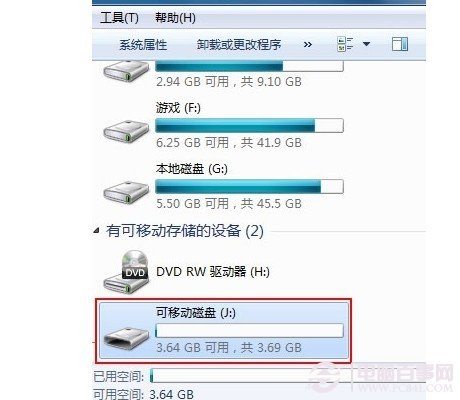
二:然後我們在可移動磁盤(U盤)上鼠標右鍵點擊,然後選擇“屬性”,如下圖:
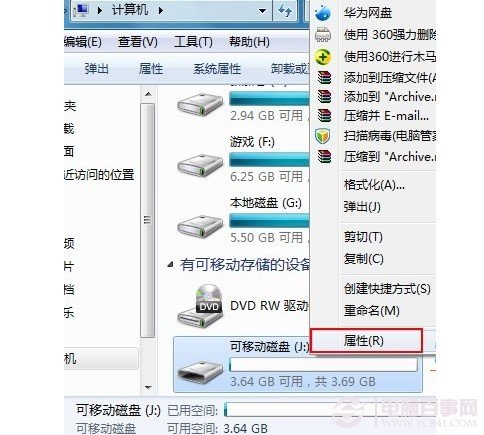
三:在U盤屬性對話框中,會有一個ChiBank SD/MM Reader USB Device,項,我們先點擊選中它,然後再點擊底部的“屬性”,如下圖:
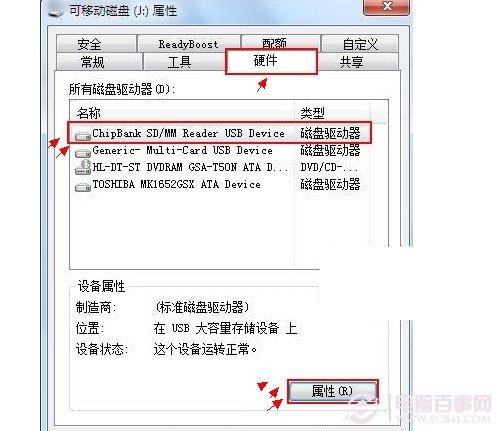
四:之後我們會進入ChiBank SD/MM Reader USB Device屬性對話框,我們切換到“策略”選項卡下,然後在下面選擇“更好的性能”,之後再點擊底部的“確定”即可,如下圖:
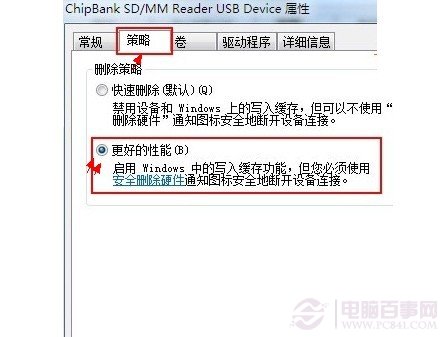
五:之後我們再檢查下U盤是什麼格式,一般目前U盤普遍為FAT32與NIFS分區格式,其中NIFS分區格式在Win7系統擁有更佳性能,如果U盤不是NIFS格式,那麼建議格式化U盤,格式化的時候選擇NTFS格式即可,如下圖:
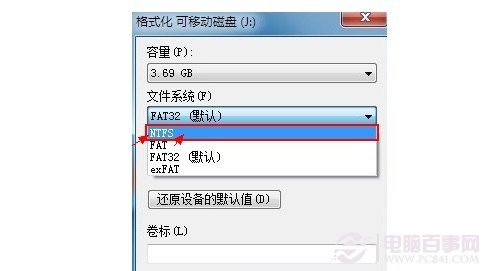
提示:格式化U盤會清空所有U盤上原有的數據,如果原來U盤裡面有重要文件,請先拷貝到電腦中再進行格式化,完成之後再拷貝回來。
六:以上步驟完成之後,我們需要重啟一下計算機,之後我們會發現U盤傳輸速度會比之前更出色一些,雖然不保證提升很大,但只有會有一定的性能提升,如果想體驗更高速的U盤數據傳輸,那麼建議您購買USB3.0 U盤再支持USB3.0電腦上使用會有極佳的傳輸速度體驗,基本十幾G的電影采用USB3.0一分鐘左右即可傳輸完。
更多Win7技巧推薦>>.
>>.Win7忘記密碼怎麼辦 Win7密碼重置U盤制作方法
>>.怎麼用u盤裝win7 u盤裝win7系統圖文教程